Hoe verander je het formaat van video's voor Instagram? Of doe je het misschien helemaal niet? Instagram is de laatste tijd een van de dominante social media platforms, waar mensen hun dierbare momenten delen via foto's en video's. Daarom vereist dit platform afmetingen en beeldverhoudingen van de video's, afhankelijk van uw voorstel. Bovendien gebruikt Instagram verschillende manieren om je video's te uploaden, zoals IG-verhalen, IGTV en IG-feed.
Aan de andere kant begrijpen velen nog steeds niet hoe belangrijk het is om een perfecte grootte van je video te hebben voor publicatie, en dit geldt voor de nieuwelingen en de particuliere gebruikers. Ze beseffen nog niet dat het aantrekkelijker is om een video te hebben met een perfecte verhouding en hoek. Leer daarom hoe u formaat van een video wijzigen voor Instagram nu! Duik in dit artikel en leer verschillende methoden voor herschalen om een ideale videopost te hebben.
Deel 1. Videovereisten van Instagram
Instagram heeft specifieke video-eisen die je ook moet volgen om af te zien van gedwongen knippen. Als je deze voorwaarden leert, ben je bovendien klaar om je video's naar een hoger niveau te tillen. En dus laten we, voorafgaand aan de richtlijnen voor het bijsnijden van een video voor Instagram, eerst de basisnormen leren om te richten.
Beeldverhouding:
Er zijn verschillende beeldverhoudingen die je zou kunnen gebruiken bij het uploaden van je bericht op Instagram. De eerste is de Portret, die technisch gezien een 4:5-verhouding heeft. De Landschap kan 1.91:1 zijn, en de Plein met 1:1. Aan de andere kant, voor de IGTV, moeten rollen en verhalen de 9:16-verhouding hebben en een 1: 1 tot 4: 5 voor de carrouselpost.
Videospecificaties:
Het ideale videoformaat voor Instagram is de MP4, met een framerate van 30 fps, binnen een maximale tijd van 60 seconden, tenzij het voor IGTV is. Bovendien moet het formaat van de video voor Instagram worden aangepast met 1080 px breed en 1920 hoog, met een H.264-codec met AAC-audio.
Deel 2. De beste software om video's te verkleinen of bij te snijden voor Instagram
Wijzig het formaat van uw video op een meer innovatieve manier met behulp van de AVAide Video Converter. Bovendien kun je met deze software niet alleen de grootte wijzigen, maar ook je video's verbeteren met behulp van talloze beschikbare bewerkingstools. Deze opmerkelijke video-omzetter en -editor is echt iets om over op te scheppen vanwege zijn technologieën en attributen die je in geen enkele andere tool zult vinden.
Wat nog spannender is, is dat je tijdens het gebruik van deze tool ook de kans krijgt om effecten en meerdere filters toe te voegen om je video meer uitstraling te geven. Omdat het niet alleen gaat om het bijsnijden van een video op het Instagram-verhaal, maar ook om het verfraaien ervan. Bovendien kunt u het watermerk personaliseren door desgewenst een afbeelding of tekst toe te voegen, en ondertitels aan uw inhoud toe te voegen. En laten we dus, zonder verder oponthoud, allemaal getuige zijn van hoe deze uitstekende software werkt.
- Het is een multifunctioneel hulpmiddel.
- Hiermee kunt u uw nieuw bewerkte video delen op Instagram.
- Het helpt u video-uitgangen te produceren in meer dan 300 verschillende formaten.
- De beste keuze om je Instagram-video's te verbeteren met behulp van de talloze bewerkingstools.
Een video bijsnijden voor Instagram met AVAide Video Converter
Stap 1installeer de tool
Eerst moet u de tool aanschaffen door naar de officiële website te gaan en op de juiste downloadknop voor uw apparaat te klikken. Installeer de tool om de taak te starten.
Stap 2Importeer de video
Laat je favoriete video uploaden naar de interface. Zorg ervoor dat u zich in de omzetter gedeelte en sleep om het bestand in het midden neer te zetten. U kunt ook op de klikken Bestanden toevoegen knop in de linkerbovenhoek van de interface.
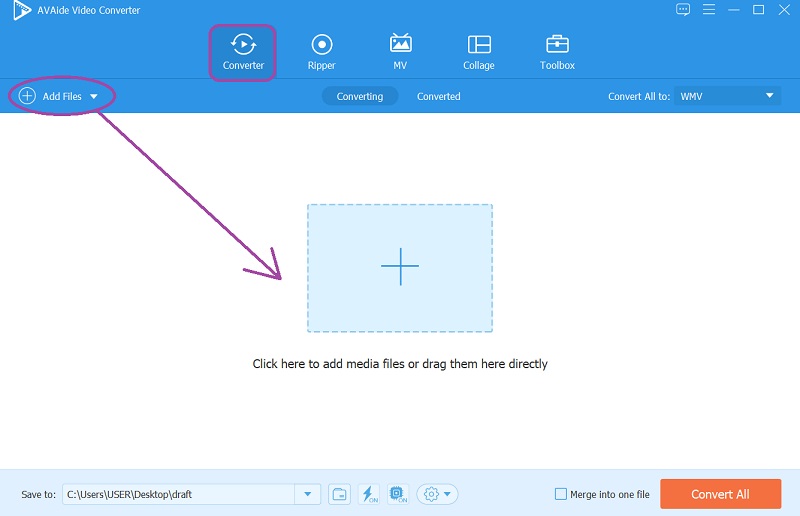
Stap 3Ga naar Video bijsnijden
Klik in het geüploade bestand op de Ster icoon om veranderingen door te voeren. Snijd video vrij voor Instagram bij het bereiken van het volgende venster. Stem af op de Roteren en bijsnijden gedeelte en begin met het kiezen van uw gewenste beeldverhouding, waar u ook de zoommodus van uw video kunt aanpassen, en klik vervolgens op oke.
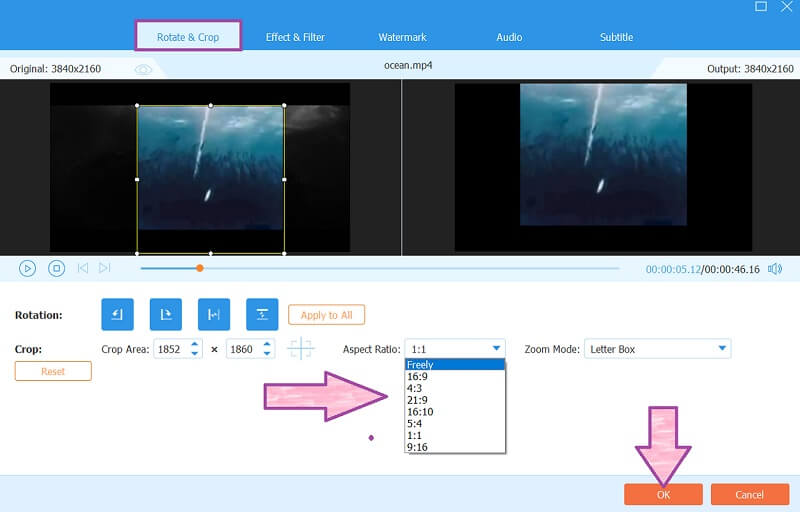
Opmerking: Als u de videoduur wilt aanpassen, klikt u op de Schaar icoon. Pas de videomarkering handmatig aan volgens uw voorkeur en kies vervolgens uit de andere beschikbare presets.
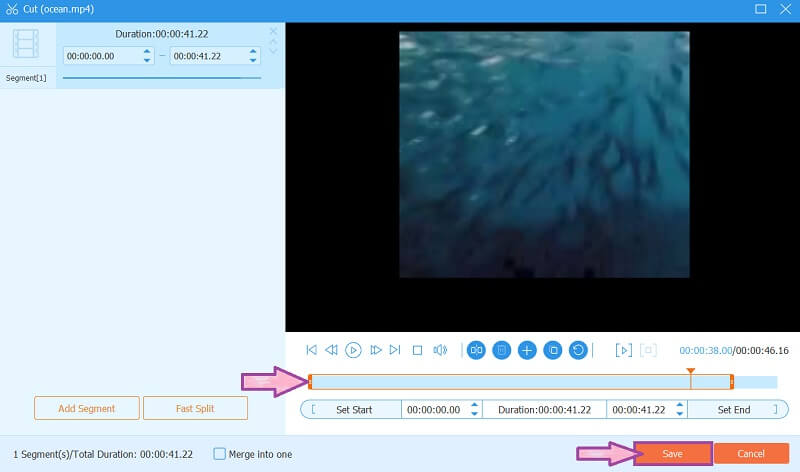
Stap 4Verkrijg de wijzigingen
Om de door u aangebrachte wijzigingen op te slaan, klikt u op de Alles omzetten knop.
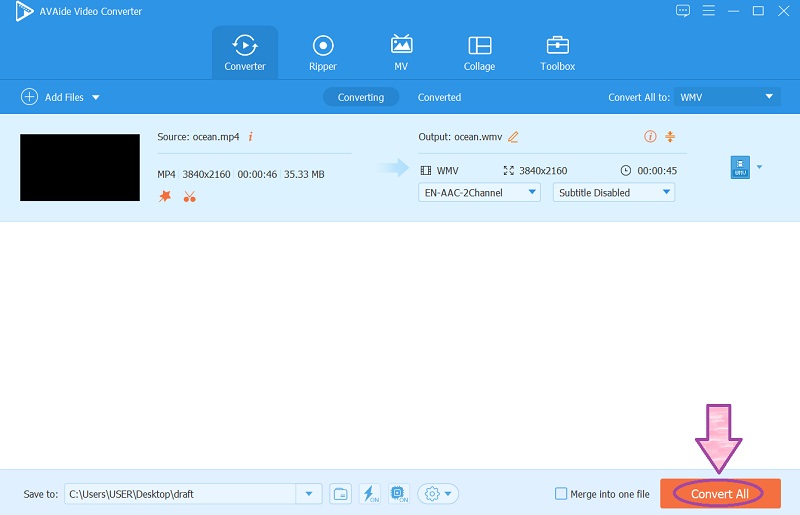
Stap 5Deel op Instagram
Dit is een optionele stap voor het geval je de bijgesneden video meteen op Instagram wilt delen. Ga hiervoor naar de geconverteerden klik vervolgens op de Deel pictogram van het bestand en klik op het Instagram-logo.
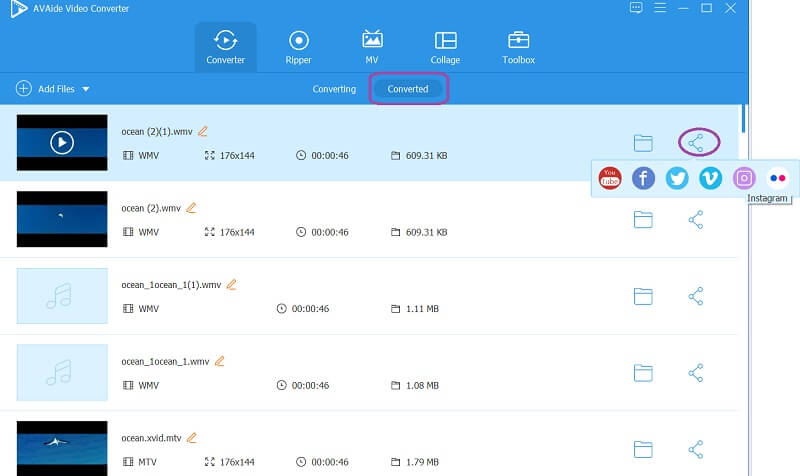
Deel 3. 3 beste online manieren om het formaat van video voor Instagram te wijzigen
1. Formaat van video voor Instagram wijzigen met VEED.IO
De VEED.IO is een uitstekende online video-editor die: snijdt de video bij op Mac/Windows zonder gedoe. Bovendien biedt het krachtige voorinstellingen om aan uw bewerkingsbehoeften te voldoen. Aan de ene kant houdt iedereen van hoe eenvoudig deze online tool is, waarbij je geen richtlijnen nodig hebt om te gebruiken omdat de interface voor zich spreekt. Aan de andere kant is niet iedereen blij met hoe langzaam de procedure voor het wijzigen van het formaat plaatsvindt. Niettemin, snijd je video bij voor Instagram gratis door de onderstaande eenvoudige stappen te volgen.
Stap 1Ga naar de website en importeer uw bestand meteen door op de Upload je video. Je kunt een bestand uploaden vanaf je apparaat, dropbox, een link of een onbewerkt opgenomen bestand. Zorg er echter voor dat u maximaal 50 MB van het bestand uploadt.
Stap 2Begin de grootte van de verhouding te wijzigen door naar de Instellingen en onder de Maat, kies uw doelbeeldverhouding uit de vervolgkeuzelijst.
Stap 3Raak ten slotte de Exporteren knop in de rechterbovenhoek van de interface om de wijzigingen op te slaan. Deze keer moet u geduldig wachten terwijl de wijzigingen vorderen en daarna het bestand downloaden.
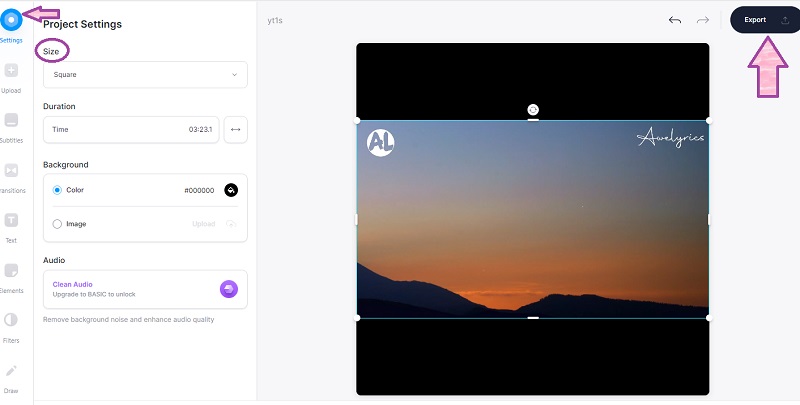
2. Formaat van video wijzigen voor Instagram met behulp van de Kapwing
Verklein een video voor Instagram met de spectaculaire Kapwing. Met deze online tool kun je het formaat wijzigen met behulp van verschillende beeldverhoudingen en tonnen voorinstellingen ervaren binnen de professionele interface. In het begin zul je het intimiderend vinden hoe de presets werden gepresenteerd, maar je zult merken dat je ervan geniet terwijl je er doorheen gaat. Maar zelfs als je de verkleinde of bewerkte uitvoer gratis exporteert, zal het je niet bevrijden van het hebben van een watermerk, wat kan worden beperkt door te upgraden naar de betaalde versie. Raadpleeg daarom onderstaande richtlijnen om uw ongerustheid over de Kapwing weg te nemen.
Stap 1Bezoek de officiële website en begin met het bijsnijden van video's voor Instagram door op de . te klikken Nieuw project maken. Klik in de hoofdinterface op de Uploaden om uw videobestand te importeren. Zodra het bestand binnen is, drukt u op de Video.
Stap 2Pas het formaat van de video aan door te kiezen uit de beschikbare uitvoergroottes die zich rechtsboven in de interface bevinden.
Stap 3Sla het aangepaste bestand op door op de Video exporteren tabblad. Druk vervolgens in het volgende venster op de Exporteren met watermerk. Upgrade anders naar de pro-versie.
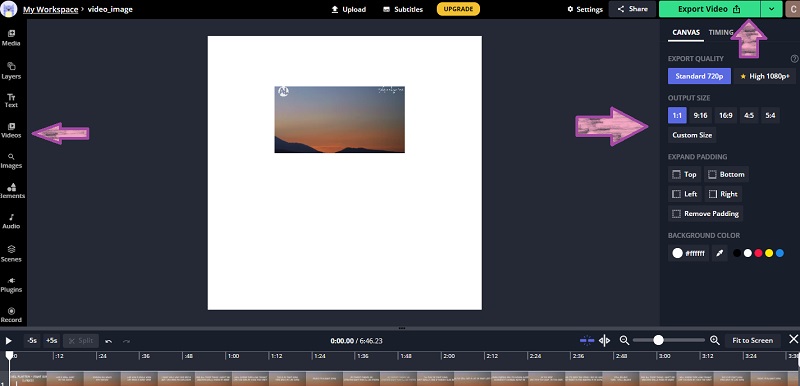
3. Formaat van video wijzigen voor Instagram en Clideo proberen
Ten slotte hebben we deze Clideo die geweldige toolsets biedt die zeer nuttig zullen zijn voor uw videobewerkingstaak, waaronder: formaat wijzigen voor Instagram. Verder kunt u de video-beeldverhouding en bereik de gewenste hoogte en breedte door de exacte nummergrootte in te voeren. Daarom brengt Clideo, net als de vorige online tools, outputs met een watermerk. Hoe dan ook, laten we allemaal leren hoe we het formaat van een video kunnen wijzigen met deze online tool.
Stap 1Upload uw video op de hoofdpagina wanneer u op de klikt Kies bestanden wacht op de voortgang van het uploaden. Af te maken.
Stap 2Zodra het is geopend, begint u het te gebruiken om het formaat van de video te wijzigen. Kies Instagram uit de vervolgkeuzelijst voor de keuzeplatforms en je gewenste maat eronder.
Stap 3Druk op de Exporteren om het bestand klaar te maken om te downloaden.
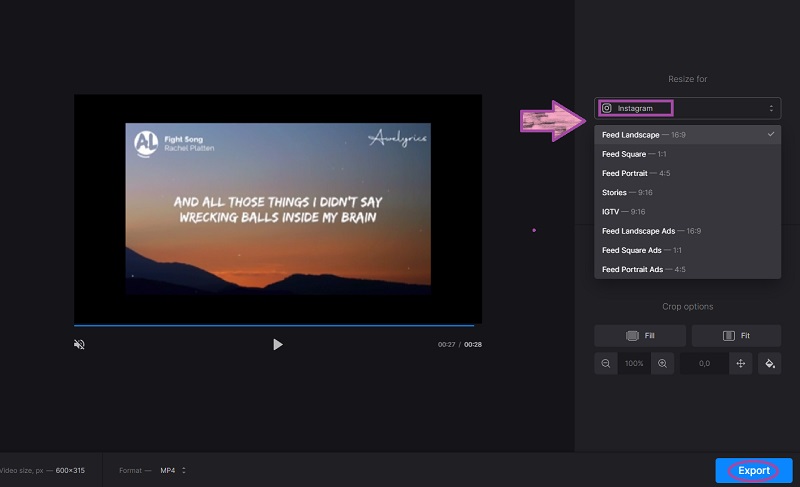
Deel 4. Veelgestelde vragen over Instagram-video's
Waarom snijdt Instagram mijn video's bij?
Instagram snijdt automatisch video's bij die niet voldoen aan de vereiste verhouding voor het soort bericht dat je gaat plaatsen.
Kan ik mijn TikTok-video's uploaden op Instagram?
Dat zou je altijd kunnen doen, maar Tiktok-video's hebben een verhouding van 9:16 gezien de grootte. Denk er altijd aan om te controleren of de video bij de IG-post past.
Hoe kan ik een video met een aangepast formaat voor Instagram maken zonder watermerk?
De AVAide Video Converter stelt je in staat om een bijgesneden video zonder watermerk voor Instagram te maken.
Dit bericht is in feite bedoeld om je verschillende manieren te leren om Instagrambare video's te maken. De sleutel is dat u de verschillende soorten beeldverhoudingen voor dit platform kent. U kunt de online tools testen, maar we raden u ten zeerste aan de AVAide Video Converter, waarmee u het Instagram-videozoomeffect kunt bereiken.
Uw complete videotoolbox die 350+ formaten ondersteunt voor conversie in verliesvrije kwaliteit.
Video bijsnijden en formaat wijzigen
- Top 8 GIF-resizers voor Windows en Mac
- Het formaat wijzigen of bijsnijden van video's voor Instagram
- Goed geïnformeerd over het wijzigen van de beeldverhouding van video
- Video's bijsnijden en vergroten/verkleinen op Android
- Video's bijsnijden in Premiere Pro
- Video's bijsnijden op iMovie
- Video's bijsnijden op Mac
- Een video bijsnijden in QuickTime
- Top 5 geweldige beeldverhouding-converters om je video's enorm bij te snijden
- De beeldverhouding wijzigen in Windows Movie Maker
- Het formaat van een video wijzigen in Photoshop
- Hoe MP4-video prachtig bij te snijden
- Hoe u de Ffmpeg gebruikt om het formaat van uw video's te wijzigen
- Video bijsnijden zonder watermerk
- Een video bijsnijden op Windows
- Video's bijsnijden in Windows Meida Player
- Video's bijsnijden tot vierkant
- Video's bijsnijden in After Effects
- Video's bijsnijden in DaVinci Resolve
- Video's bijsnijden in OpenShot
- Video's bijsnijden met Kapwing
- Hoe Snapchat-video's bij te snijden
- VLC-video's bijsnijden gebruiken
- Camtasia-video's bijsnijden
- Hoe OBS-video's bijsnijden te gebruiken
- Hoe Ezgif te gebruiken Formaat van video's wijzigen
- De beeldverhouding wijzigen in Final Cut Pro



 Veilige download
Veilige download



